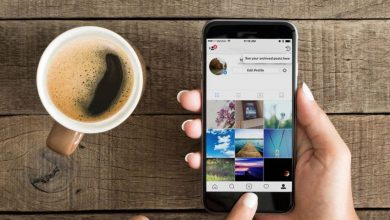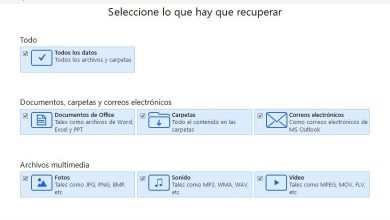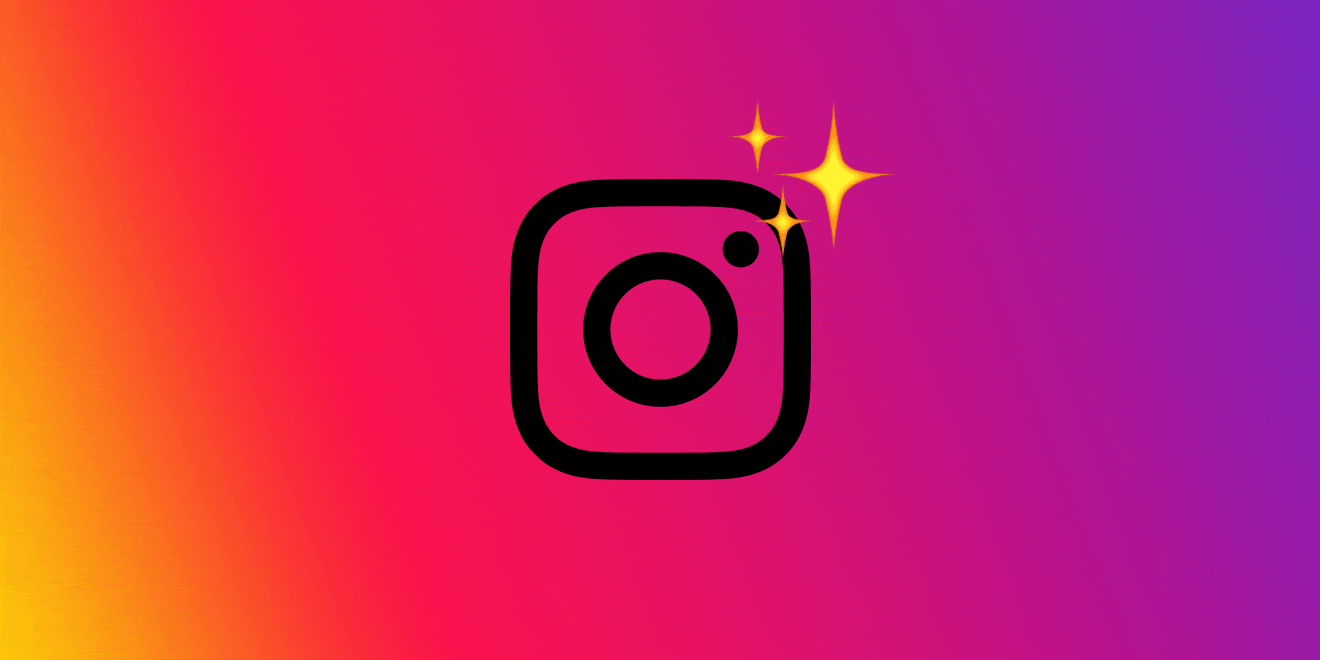Comment épingler des chats à Message sur iPhone et iPad?
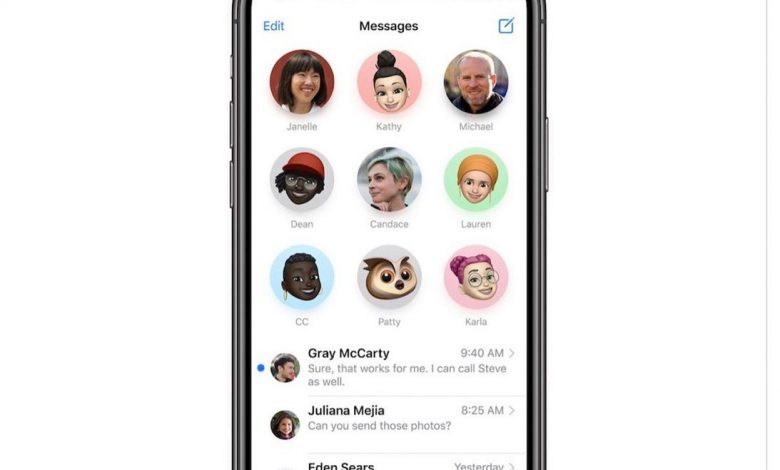
Comme le savent sûrement tous les utilisateurs d’iPhone et d’iPad, Message est une plate-forme pour les messages entre les propriétaires de ces appareils, qui d’une certaine manière peut remplacer des applications tierces telles que WhatsApp, Telegram, etc. Par conséquent, certaines des fonctionnalités que nous pouvons y trouver sont similaires à celles offertes par la concurrence. Eh bien, dans ce cas, nous voulons vous montrer, étape par étape, comment ancrer les discussions dans Message sur iPhone et iPad, afin que vous n’ayez pas à les rechercher chaque fois que vous en avez besoin.
La première chose que vous devez garder à l’esprit est que nous parlons d’une fonctionnalité qui est devenue officielle avec l’arrivée récente d’ iOS 14 et d’ iPadOS 14 . Grâce à lui, et de la même manière que dans WhatsApp, nous pouvons accéder à nos conversations préférées en haut de l’application Message.
En plus de cela, vous devez considérer qu’il existe deux méthodes différentes pour tirer parti de cette fonction, donc tout est une question de lecture et de trouver celle qui correspond le mieux à vos besoins.
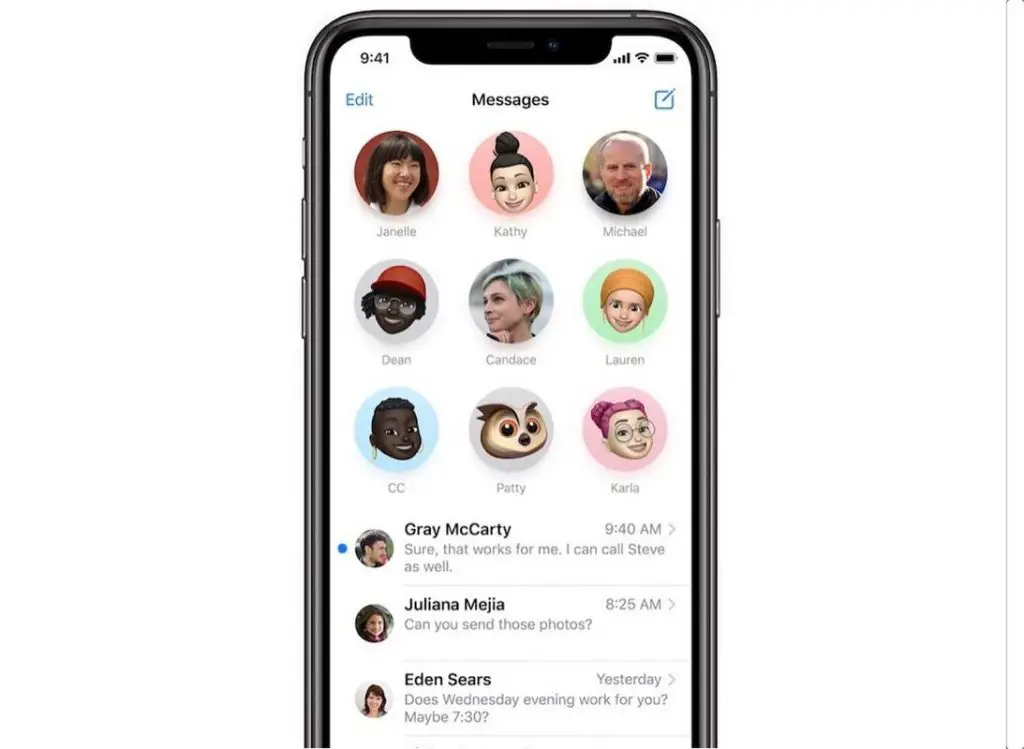
Épingler des chats à Message sur iPhone et iPad
Glisser vers la droite
Le moyen le plus simple d’épingler un message dans Message est d’ouvrir l’application comme d’habitude. Ensuite, en survolant le chat que vous souhaitez ancrer, vous devez faire glisser votre doigt vers la droite. Vous verrez qu’exactement cette option apparaît, celle de «Ancre». Vous cliquez sur «Set», et avec ce simple mouvement, vous vous assurerez que certaines des discussions les plus récurrentes sont toujours à portée de main.
Maintenir
L’autre alternative serait d’appuyer et de maintenir la conversation que vous avez l’intention d’épingler. Vous devez le faire directement depuis la page centrale, où vous voyez tous les chats sous forme de liste. Lorsque vous appuyez et maintenez sur l’un d’eux, vous verrez les derniers messages, ainsi que certaines options supplémentaires. Vous devez choisir «Épingler (nom du contact)» pour définir ce chat.
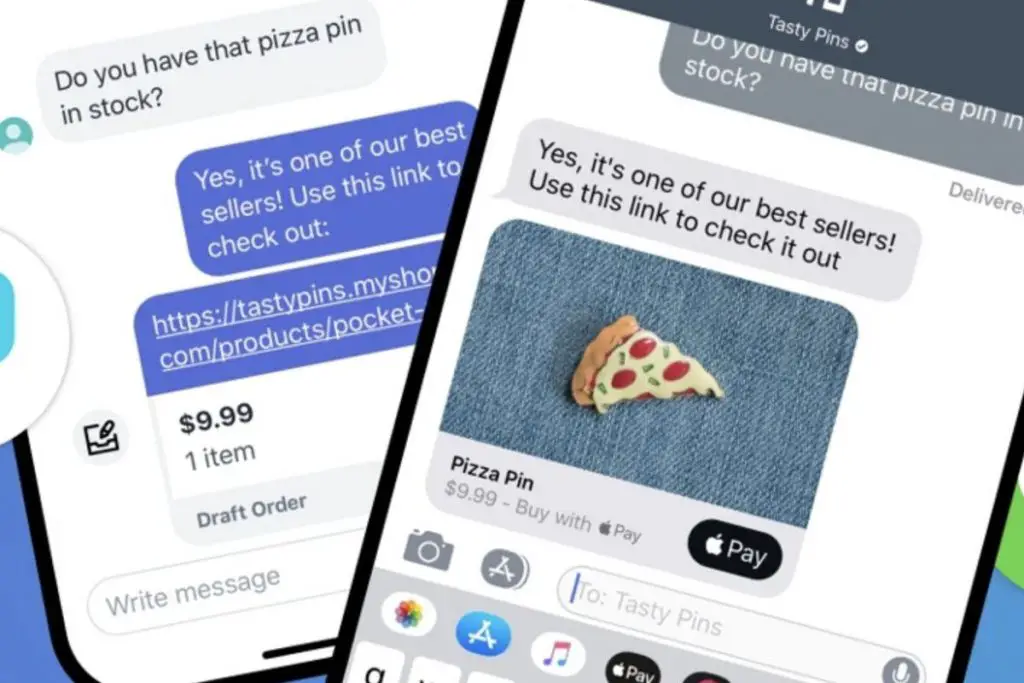
Autres conseils à garder à l’esprit
Pour le reste, laissez-nous vous dire qu’il existe d’autres trucs ou astuces qu’il ne faut pas perdre de vue. Par exemple, vous pouvez désépingler une conversation rapidement. Tout ce que vous avez à faire est d’appuyer sur l’image à l’écran et de la maintenir enfoncée pour afficher les options, comme à l’étape précédente. Ensuite, vous sélectionnez «Détacher (nom du contact)» et dans une seconde, vous aurez supprimé ce chat.
Vous avez également la possibilité d’épingler et de désépingler plusieurs conversations en même temps. Ici, vous devez cliquer sur le bouton «Modifier», qui apparaît dans la barre d’outils supérieure de l’écran. Là, vous allez «Modifier les épingles». Avec l’option Épingler, vous pouvez épingler toutes les discussions de votre choix ou les désépingler le moment venu. Cela vous donnera plus de contrôle lors de l’épinglage de chats à Message sur iPhone et iPad.
Avez-vous essayé cette astuce? Qu’est-ce que tu penses?